Microsoft đã mang đến nhiều thay đổi giao diện người dùng (UI) tiện dụng cho Windows 11. Khi nâng cấp lên Windows 11, bạn sẽ nhận được menu Start hoàn toàn mới, thanh Taskbar được thiết kế lại và file explorer hiện đại. Tuy nhiên, trong khi nhiều người dùng hoan nghênh việc cải tiến thiết kế của Windows 11, thì vẫn có rất nhiều người không phải là fan của giao diện người dùng mới.
Nếu bạn là một trong những người dùng không bị thuyết phục bởi chiến lược thiết kế của Microsoft cho Windows 11, thì có những giải pháp hoàn hảo cho bạn. May mắn thay, có rất nhiều ứng dụng có sẵn cho phép bạn thay đổi các khía cạnh khác nhau của Windows 11; bạn có thể tùy chỉnh mọi thứ từ kiểu đồng hồ đến menu Start bằng một trong các ứng dụng này.
Sau đây là các ứng dụng tốt nhất mà bạn có thể sử dụng để tùy chỉnh giao diện của Windows 11.
1. ThisIsWin11
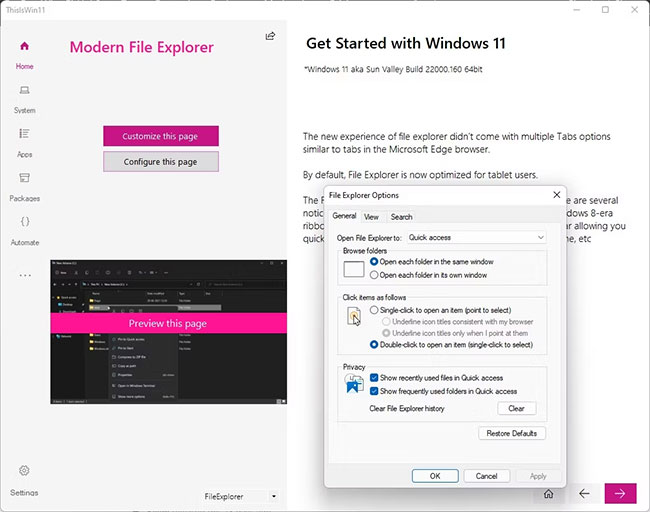
ThisIsWin11 là công cụ tùy biến không chính thức cuối cùng dành cho Windows 11. Công cụ này cho phép nhiều tùy chọn tùy chỉnh khác nhau và cũng rất tốt trong việc loại bỏ các bloatware không cần thiết. Công cụ tùy chỉnh trước đây đã có sẵn cho Windows 10 nhưng hiện được cập nhật để tương thích với Windows 11.
Có 5 công cụ chính trong ThisIsWin11; chế độ Presenter và PumpedApp cho phép bạn cấu hình Windows 11 chính xác theo cách bạn muốn. Kickassbloat và Packages cho phép bạn xóa bloatware, các ứng dụng được cài đặt sẵn và quản lý những ứng dụng Windows 11 khác. Bạn cũng có thể sử dụng PowerUI để tự động hóa các tác vụ trong Windows 11 bằng PowerShell.
Bạn có thể sử dụng ThisIsWin11 để tùy chỉnh nhiều thứ và thậm chí loại bỏ Microsoft OneDrive và Cortana.
Nếu muốn dùng thử ThisIsWin11, bạn có thể tải xuống miễn phí qua kho Github. Nói chung, đó là một công cụ phi thường mà bạn có thể sử dụng để làm cho PC chạy Windows 11 của mình hoạt động tốt hơn.
2. Start11 (trả phí)
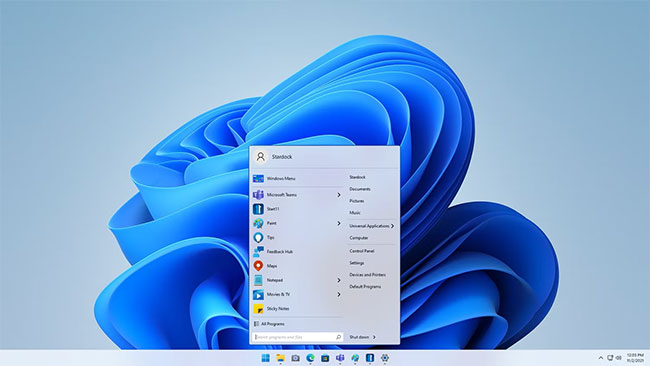
Start11 từ Stardock là một công cụ tùy biến đưa người dùng trở lại với những gì họ yêu thích về Windows. Menu Start của Window 11 chắc chắn là bản nâng cấp quan trọng nhất, nhưng với Start11, bạn có thể chọn thay thế nó bằng các bố cục menu Start cổ điển của Window 7, 8 và thậm chí là 10. Ngoài ra, bạn có thể chọn phiên bản mới và hiện đại của menu Start cổ điển.
Đó chưa phải là tất cả; Start11 cũng giúp bạn có thể mang mọi thứ bạn yêu thích về Taskbar trước đây lên Windows 11. Điều này bao gồm khả năng định vị lại Taskbar ở trên cùng hoặc dưới cùng, điều chỉnh màu sắc, độ mờ và độ trong suốt của Taskar và thậm chí khôi phục menu ngữ cảnh của Taskbar cổ điển. Bạn thậm chí có thể tùy chỉnh khoảng cách biểu tượng lưới cho phù hợp với quy trình làm việc độc đáo của mình.
3. RoundedTB
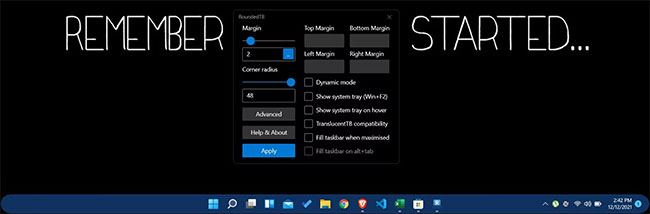
RoundedTB là một công cụ tùy biến đáng kinh ngạc dành cho Windows 11 và các bản cập nhật mới đã làm cho nó trở nên tốt hơn. Ứng dụng tập trung vào việc tùy chỉnh Taskbar với các tùy chọn để thêm những góc tròn, khoảng trống lề và chia nó thành các phân đoạn khác nhau để có được Taskbar đẹp mắt hơn.
RoundedTB đã xuất hiện từ Windows 10, nhưng các bản cập nhật mới nhất làm cho nó tự nhiên hơn trong một số trường hợp nhất định, tăng không gian đáng kể trên các cạnh màn hình.
Ưu điểm lớn nhất về RoundedTB là nó có sẵn trên Microsoft Store miễn phí và hoạt động mà không cần thực hiện bất kỳ thay đổi hệ thống vĩnh viễn nào hoặc sửa đổi các file hệ thống.
4. Files
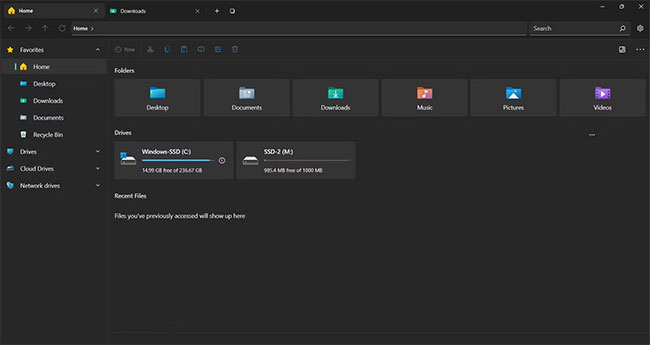
File Explorer đã được thiết kế lại trên Windows 11, nhưng không lý tưởng. Files là một ứng dụng quản lý file UWP dành cho Windows 11 về cơ bản thay thế File Explorer mặc định. Nó rất dễ điều hướng và có thiết kế trực quan, mang lại cảm giác hiện đại và nhỏ gọn hơn.
Files là một trình quản lý file mạnh mẽ có giao diện theo tab để cho phép mở các thư mục khác nhau trong một số tab; thiết kế theo tab tương tự như Google Chrome hoặc những trình duyệt web khác. Hơn nữa, bạn hoàn toàn có thể tùy chỉnh thanh bên với các thư mục ưa thích của mình. Các file cũng đi kèm với khả năng tùy chỉnh giao diện, có nghĩa là bạn có thể chọn một theme tùy chỉnh phù hợp với thẩm mỹ của mình hoặc đi với chế độ nền tối đẹp mắt được cài sẵn để làm cho mọi thứ trở nên sang trọng.
Đó chưa phải là tất cả; Files thậm chí còn có một menu ngữ cảnh trực quan và tinh tế hơn nhiều so với mặc định của hệ thống. Bạn có thể tải xuống Files miễn phí thông qua Microsoft Store.
5. BeWidgets
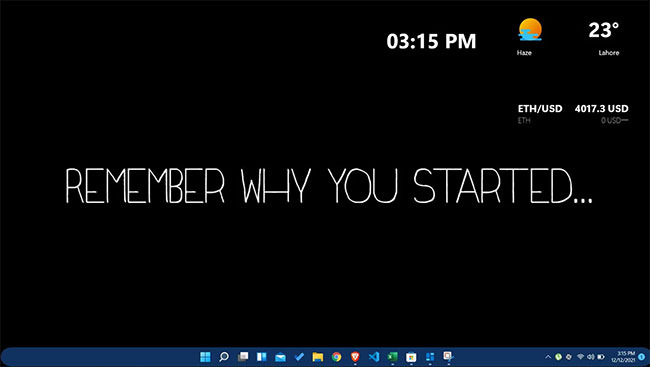
Nếu bạn là người yêu thích các widget, thì BeWidgets là ứng dụng bạn cần trên Windows 11. BeWidgets cho phép bạn tạo các widget được cá nhân hóa hoàn toàn có thể tùy chỉnh cho desktop của bạn. Microsoft đã thêm một bảng Widgets vào Windows 11, nhưng đó không phải là điều mà nhiều người dùng mong đợi.
Bạn có thể thêm thời tiết, thời gian, thị trường chứng khoán, tiền điện tử và thậm chí cả các phím tắt ứng dụng được cá nhân hóa với BeWidgets. Nó làm cho desktop của bạn trở nên thiết thực, cá nhân hóa và độc đáo. Điều làm cho tất cả trở nên tuyệt vời hơn là nó có giao diện rất dễ sử dụng mà mọi người đều có thể hưởng lợi.
Các nhà phát triển của BeWidgets dự định thêm một widget âm nhạc có thể kiểm soát Spotify và những nội dung media khác, các widget hỗ trợ trình duyệt, nguồn cấp dữ liệu RSS và văn bản. Bạn có thể tải BeWidgets miễn phí từ Microsoft Store.
6. Lively Wallpaper
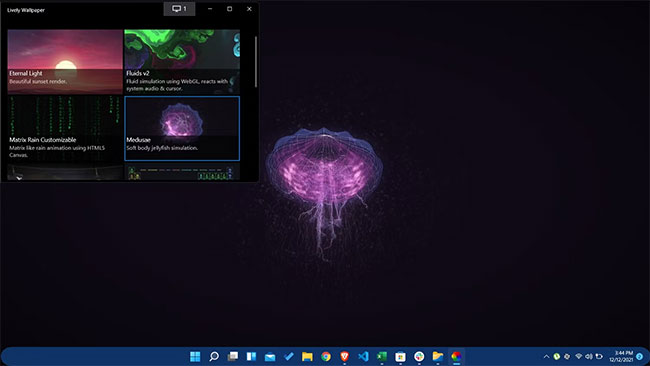
Windows 11 có một số hình nền khá tuyệt vời, nhưng chúng có thể trở nên khá buồn tẻ theo thời gian. Nếu bạn là người thích có thêm một chút hương vị trên màn hình, thì bài viết khuyên bạn nên tải Lively Wallpaper, có sẵn miễn phí trên Microsoft Store.
Lively Wallpaper không phải là một ứng dụng hình nền tầm thường; nó rất độc đáo và cho phép người dùng Windows 11 đặt video, trang web và GIF làm hình nền. Bạn thậm chí có thể thêm hình nền động để nâng cao cảm giác tổng thể của desktop.
Hơn nữa, một khi chọn được hình nền bạn thích, bạn có khả năng cá nhân hóa nó theo gu thẩm mỹ của mình. Bạn có thể sửa đổi độ sáng, tốc độ, mức độ zoom, màu lớp phủ, v.v… chỉ trong vài cú nhấp chuột.
Windows 11 rất xuất sắc, nhưng vẫn có rất nhiều thứ mà người dùng mong muốn thay đổi. Menu Start, Taskbar, file explorer và hình nền là một vài trong số rất nhiều thứ bạn có thể tùy chỉnh trên Windows 11. Bạn thậm chí có thể tùy chỉnh đồng hồ khay hệ thống trên Windows 11 cho phù hợp với phong cách của mình.
 Công nghệ
Công nghệ  AI
AI  Windows
Windows  iPhone
iPhone  Android
Android  Học IT
Học IT  Download
Download  Tiện ích
Tiện ích  Khoa học
Khoa học  Game
Game  Làng CN
Làng CN  Ứng dụng
Ứng dụng 








 Windows 11
Windows 11  Windows 10
Windows 10  Windows 7
Windows 7  Windows 8
Windows 8  Cấu hình Router/Switch
Cấu hình Router/Switch 









 Linux
Linux  Đồng hồ thông minh
Đồng hồ thông minh  macOS
macOS  Chụp ảnh - Quay phim
Chụp ảnh - Quay phim  Thủ thuật SEO
Thủ thuật SEO  Phần cứng
Phần cứng  Kiến thức cơ bản
Kiến thức cơ bản  Lập trình
Lập trình  Dịch vụ công trực tuyến
Dịch vụ công trực tuyến  Dịch vụ nhà mạng
Dịch vụ nhà mạng  Quiz công nghệ
Quiz công nghệ  Microsoft Word 2016
Microsoft Word 2016  Microsoft Word 2013
Microsoft Word 2013  Microsoft Word 2007
Microsoft Word 2007  Microsoft Excel 2019
Microsoft Excel 2019  Microsoft Excel 2016
Microsoft Excel 2016  Microsoft PowerPoint 2019
Microsoft PowerPoint 2019  Google Sheets
Google Sheets  Học Photoshop
Học Photoshop  Lập trình Scratch
Lập trình Scratch  Bootstrap
Bootstrap  Năng suất
Năng suất  Game - Trò chơi
Game - Trò chơi  Hệ thống
Hệ thống  Thiết kế & Đồ họa
Thiết kế & Đồ họa  Internet
Internet  Bảo mật, Antivirus
Bảo mật, Antivirus  Doanh nghiệp
Doanh nghiệp  Ảnh & Video
Ảnh & Video  Giải trí & Âm nhạc
Giải trí & Âm nhạc  Mạng xã hội
Mạng xã hội  Lập trình
Lập trình  Giáo dục - Học tập
Giáo dục - Học tập  Lối sống
Lối sống  Tài chính & Mua sắm
Tài chính & Mua sắm  AI Trí tuệ nhân tạo
AI Trí tuệ nhân tạo  ChatGPT
ChatGPT  Gemini
Gemini  Điện máy
Điện máy  Tivi
Tivi  Tủ lạnh
Tủ lạnh  Điều hòa
Điều hòa  Máy giặt
Máy giặt  Cuộc sống
Cuộc sống  TOP
TOP  Kỹ năng
Kỹ năng  Món ngon mỗi ngày
Món ngon mỗi ngày  Nuôi dạy con
Nuôi dạy con  Mẹo vặt
Mẹo vặt  Phim ảnh, Truyện
Phim ảnh, Truyện  Làm đẹp
Làm đẹp  DIY - Handmade
DIY - Handmade  Du lịch
Du lịch  Quà tặng
Quà tặng  Giải trí
Giải trí  Là gì?
Là gì?  Nhà đẹp
Nhà đẹp  Giáng sinh - Noel
Giáng sinh - Noel  Hướng dẫn
Hướng dẫn  Ô tô, Xe máy
Ô tô, Xe máy  Tấn công mạng
Tấn công mạng  Chuyện công nghệ
Chuyện công nghệ  Công nghệ mới
Công nghệ mới  Trí tuệ Thiên tài
Trí tuệ Thiên tài